在Excel中安装VBA的方法包括:打开Excel、启用开发工具选项卡、访问VBA编辑器、创建和编辑VBA代码。通过这些步骤,用户可以有效地使用VBA进行自动化任务和自定义功能。以下是具体步骤的详细说明。
一、打开Excel并启用开发工具选项卡为了使用VBA,首先需要确保Excel中的“开发工具”选项卡已启用。开发工具选项卡提供了访问VBA编辑器和其他开发工具的入口。
打开Excel:启动Microsoft Excel。
进入选项:点击Excel窗口左上角的“文件”选项,进入Excel选项菜单。
启用开发工具:在Excel选项菜单中,选择“自定义功能区”。在右侧的主选项卡列表中,找到并勾选“开发工具”选项,然后点击“确定”。这将使开发工具选项卡显示在Excel功能区中。
二、访问VBA编辑器启用开发工具选项卡后,就可以访问VBA编辑器来编写和编辑VBA代码。
打开VBA编辑器:点击Excel功能区中的“开发工具”选项卡,然后点击“Visual Basic”按钮。这将打开VBA编辑器窗口。
了解VBA编辑器界面:VBA编辑器包括多个窗口,如“项目资源管理器”和“代码窗口”。项目资源管理器显示当前打开的Excel工作簿及其包含的所有VBA项目,而代码窗口用于编写和编辑VBA代码。
三、创建和编辑VBA代码在VBA编辑器中,可以创建新的模块和编写VBA代码来实现自动化任务和自定义功能。
插入新模块:在项目资源管理器中,右键点击当前工作簿项目,选择“插入”,然后选择“模块”。这将在项目中插入一个新的代码模块,并在代码窗口中打开。
编写VBA代码:在代码窗口中输入VBA代码。例如,可以编写一个简单的宏来显示消息框:
Sub ShowMessage()
MsgBox "Hello, Excel VBA!"
End Sub
运行VBA代码:在VBA编辑器中,可以通过点击工具栏上的“运行”按钮,或者按下“F5”键来运行当前代码模块中的VBA代码。返回Excel主界面,点击“开发工具”选项卡中的“宏”按钮,选择要运行的宏,然后点击“运行”。
四、调试和测试VBA代码在编写和运行VBA代码时,可能会遇到错误或需要优化代码。VBA编辑器提供了多种调试工具来帮助用户查找和修复问题。
设置断点:在代码窗口中,可以点击行号左侧的灰色区域来设置断点。断点是一种调试工具,允许在代码执行过程中暂停,以便检查变量和代码状态。
步进执行:使用“F8”键可以逐行执行代码,便于观察每一步的执行情况。
查看变量值:在代码执行暂停时,可以将鼠标悬停在变量上,查看其当前值。还可以使用“立即窗口”来输入表达式并查看结果。
五、保存和分发VBA代码编写和测试完VBA代码后,可以将其保存并分发给其他用户或在其他Excel工作簿中使用。
保存工作簿:保存包含VBA代码的Excel工作簿时,需要将文件类型选择为“Excel启用宏的工作簿(.xlsm)”。这种文件类型可以保存VBA代码,而普通Excel工作簿(.xlsx)不支持宏。
导出模块:如果希望将VBA代码分发给其他用户,可以将代码模块导出为文件。右键点击项目资源管理器中的模块,选择“导出文件”,然后选择保存位置和文件名。
导入模块:在其他工作簿中使用导出的VBA代码时,可以通过右键点击项目资源管理器中的工作簿项目,选择“导入文件”,然后选择导出的模块文件进行导入。
六、VBA代码的应用场景VBA在Excel中的应用非常广泛,可以用于自动化日常任务、创建自定义函数和用户界面等。
自动化任务:VBA可以自动执行重复性任务,如数据清理、格式化、报告生成等。例如,可以编写宏来自动整理和格式化数据,从而节省大量手工操作时间。
自定义函数:VBA允许用户创建自定义函数,扩展Excel的功能。例如,可以创建一个自定义函数来计算特定的业务指标,然后在工作表中像使用内置函数一样使用该自定义函数。
用户界面:VBA可以创建自定义用户界面,如对话框和工具栏,增强用户体验。例如,可以创建一个带有输入框和按钮的对话框,帮助用户快速输入和处理数据。
七、VBA编程技巧为了提高VBA编程效率和代码质量,可以遵循一些编程技巧和最佳实践。
使用变量:合理使用变量可以提高代码可读性和维护性。尽量避免使用硬编码的值,而是使用变量存储数据。
注释代码:在代码中添加注释,说明代码的功能和逻辑,方便自己和他人理解和维护代码。
避免使用全局变量:尽量避免使用全局变量,因为它们可能导致难以追踪的错误。尽量使用局部变量,限制变量的作用范围。
错误处理:在代码中添加错误处理机制,捕获和处理可能发生的错误,避免程序意外中断。例如,可以使用“On Error”语句来捕获错误并进行相应处理。
八、学习资源和社区学习和掌握VBA编程需要一定的时间和实践。可以利用各种学习资源和社区,提升VBA编程技能。
在线教程:网上有很多免费的VBA教程和课程,可以帮助初学者快速入门。例如,Microsoft官方网站提供了详细的VBA编程指南和示例。
书籍:购买或借阅VBA编程相关的书籍,系统学习VBA编程知识和技巧。例如,《Excel VBA编程权威指南》是一本经典的VBA编程参考书。
论坛和社区:加入VBA编程论坛和社区,与其他VBA编程爱好者交流和分享经验。例如,Stack Overflow和Reddit等网站上有很多VBA编程相关的讨论区,可以在其中提问和获取帮助。
总结通过以上步骤,可以在Excel中顺利安装和使用VBA,编写和编辑VBA代码,实现自动化任务和自定义功能。掌握VBA编程技巧和最佳实践,不仅可以提高工作效率,还可以增强Excel的功能和灵活性。利用学习资源和社区,持续提升VBA编程技能,为日常工作和项目开发提供有力支持。
相关问答FAQs:
1. 如何在Excel中安装VBA?
问题: Excel中如何安装VBA功能?
回答: 您不需要单独安装VBA功能,因为它已经包含在Excel中。您只需要确保VBA已启用。您可以通过以下步骤来启用VBA:
打开Excel,并点击顶部菜单栏中的“文件”选项。
在下拉菜单中选择“选项”。
在弹出的“Excel选项”窗口中,选择“自定义功能区”。
在右侧的“主选项卡”下,找到并选中“开发人员”复选框。
单击“确定”按钮以保存更改。
现在,在Excel的顶部菜单栏中,您将看到一个新的选项卡,名为“开发人员”。
2. 如何编写并运行VBA代码?
问题: 如何在Excel中编写和运行VBA代码?
回答: 要编写和运行VBA代码,您可以按照以下步骤操作:
在Excel中,打开Visual Basic Editor(VBE)。您可以通过按下“Alt”键并同时按下“F11”键来快速打开VBE。
在VBE中,选择适当的工作簿(或创建一个新的工作簿)。
在VBE的“工具”菜单中,选择“插入”。
在插入菜单中,选择“模块”以创建一个新的VBA模块。
在新的VBA模块中,您可以编写您的VBA代码。
当您完成编写代码后,您可以按下“F5”键来运行代码,或通过在Excel中的其他方式调用代码来执行它。
3. 如何导入和使用现有的VBA宏?
问题: 如何在Excel中导入和使用现有的VBA宏?
回答: 要导入和使用现有的VBA宏,您可以按照以下步骤操作:
在Excel中,打开Visual Basic Editor(VBE)。您可以通过按下“Alt”键并同时按下“F11”键来快速打开VBE。
在VBE中,选择适当的工作簿(或创建一个新的工作簿)。
在VBE的“文件”菜单中,选择“导入文件”。
在导入文件对话框中,浏览并选择包含您想要导入的VBA宏的文件。
单击“打开”按钮以导入文件。
现在,您可以在VBE中的“项目浏览器”窗口中看到导入的宏。
您可以在Excel中的其他地方调用和使用这个VBA宏,例如通过自定义按钮或快捷键。
文章包含AI辅助创作,作者:Edit1,如若转载,请注明出处:https://docs.pingcode.com/baike/4758725